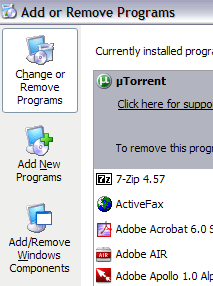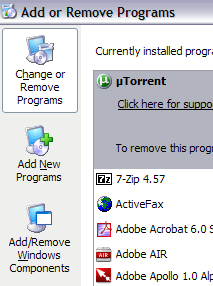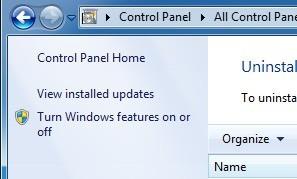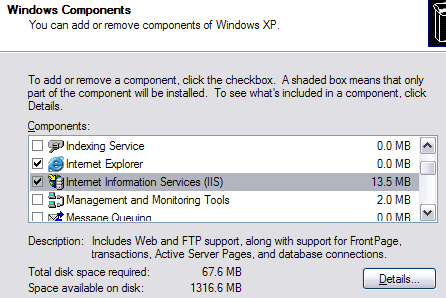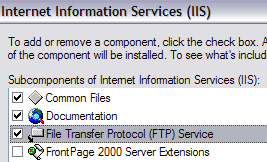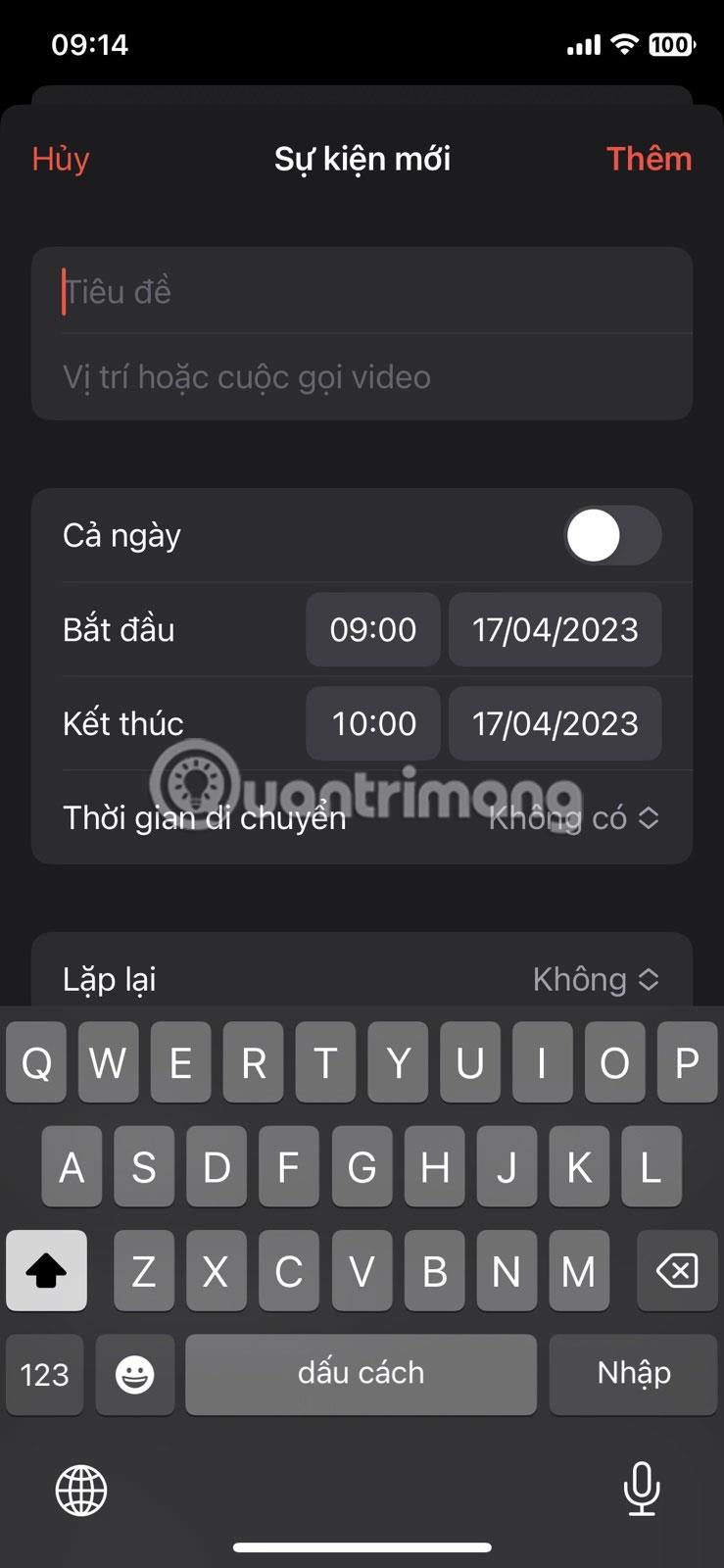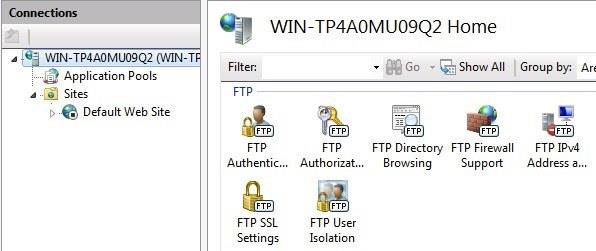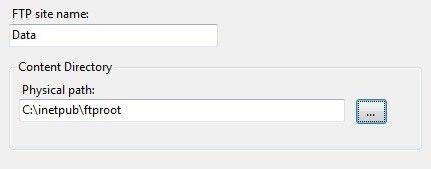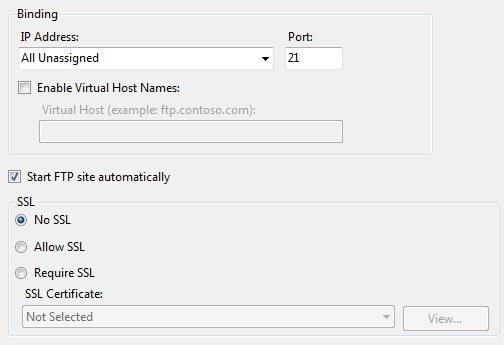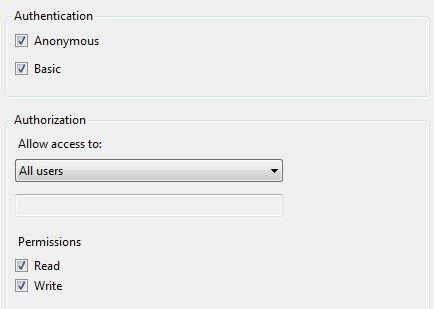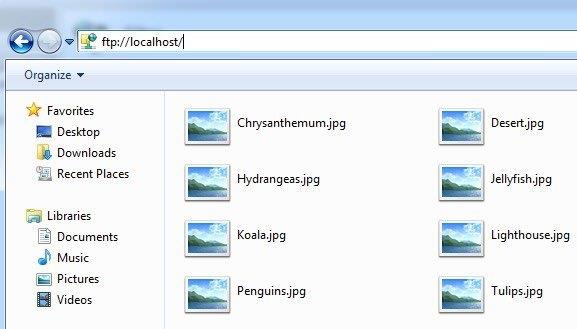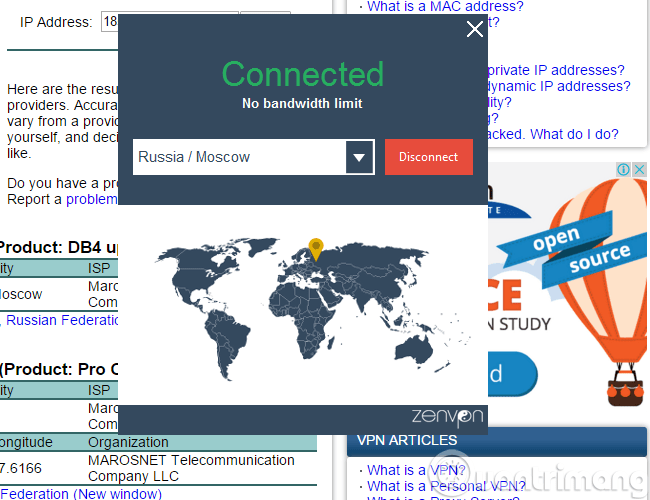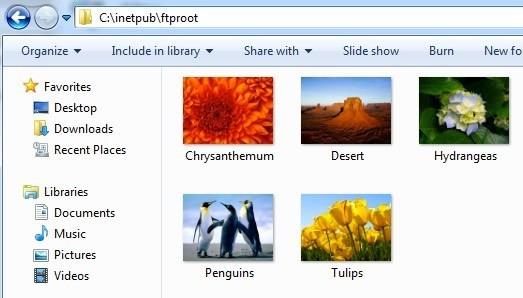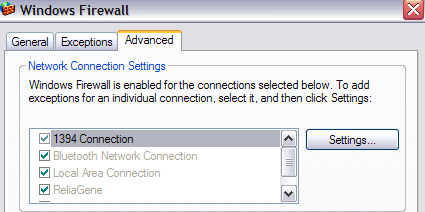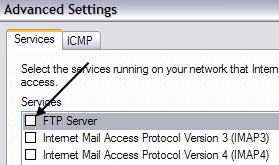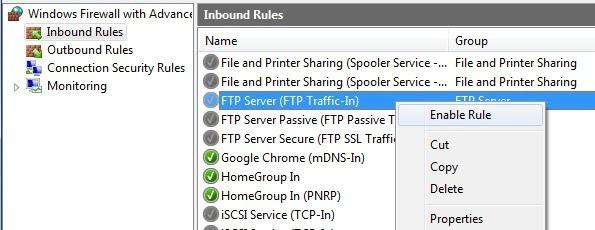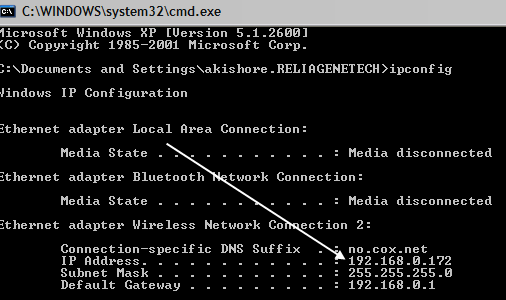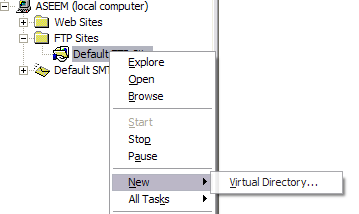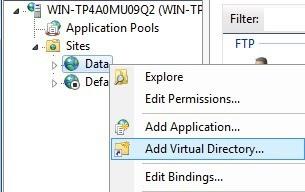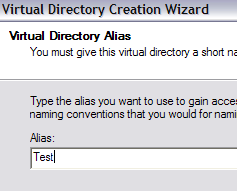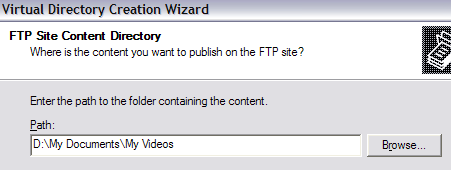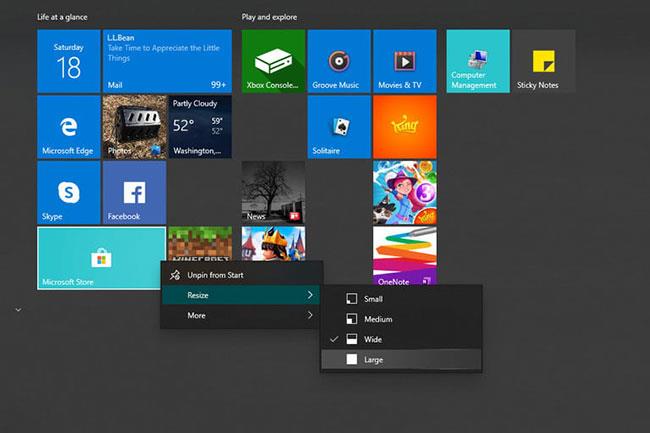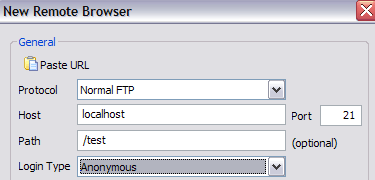Konfigurera en FTP-server (File Transfer Protocol Server) för att dela och konvertera stora filer utan begränsningar.
I den tidigare artikeln visade Wiki.SpaceDesktop dig hur du ställer in en personlig FTP-server med FileZilla. I artikeln nedan kommer Wiki.SpaceDesktop att guida dig hur du skapar en FTP-server med IIS.
På olika versioner av Windows är IIS (Internet Information Services) konfigurerad något annorlunda. IIS version 5.0 på Windows 2000, IIS 5.1 på Windows XP Professional. IIS 6 på Windows Server 2003 och Windows XP Professional 64-bitars. IIS 7 finns på Windows Server 2008 och Windows Vista.
IIS 7.5 släpptes med Windows 7, IIS 8 släpptes med Windows 8 och IIS 8.5 släpptes med Windows 8.1.
Se mer: Instruktioner för att ställa in en personlig FTP-server med FileZilla.
1. Konfigurera och konfigurera FTP-server på IIS (Internet Information Services)
För att ställa in en FTP-server på ISS, se först till att du har installerat ISS (Internet Information Services).
Observera att ISS endast kommer på Windows Pro, Professional, Ultimate eller Enterprise-utgåvor.
I Windows Vista och tidigare versioner av Windows, klicka på Start => Kontrollpanelen och välj sedan Lägg till/ta bort program och klicka sedan på Lägg till/ta bort Windows-komponenter .
Med Windows 7 och senare Windows-versioner, på Kontrollpanelen, klicka på Program och funktioner och välj sedan Slå på eller av Windows-funktioner .
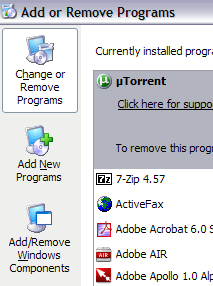
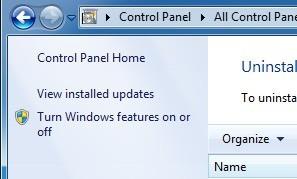
I Windows Components-gränssnittet bläddrar du nedåt för att hitta och välja alternativet Internet Information Services (IIS) .
Klicka sedan på Detaljer och markera File Transfer Protocol (FTP) Service och klicka sedan på Nästa.
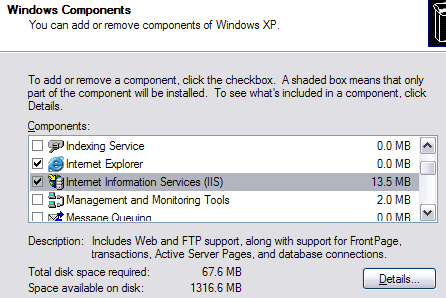
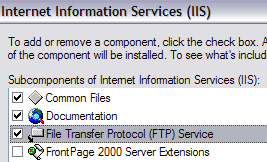
Med Windows 7 och senare versioner av Windows klickar du på kryssrutan bredvid Internetinformationstjänster och FTP-server . I avsnittet FTP-server väljer du FTP-tjänst .

Du måste också se till att alternativet Webbhanteringsverktyg är valt .
Klicka på OK och klicka sedan på Nästa . Windows installerar de nödvändiga IIS-filerna tillsammans med FTP-tjänsten.
Du kan nu begära att sätta in en Windows XP- eller Windows Vista-enhet. För Windows 7 eller högre versioner finns det inget behov.
2. Ställ in och konfigurera IIS för FTP
När IIS är installerat måste du starta om din dator. Din nästa uppgift är IIS-konfigurationspanelen för att konfigurera FTP-servern.
Gå till Start, välj Kontrollpanelen och klicka sedan på Administrationsverktyg. Här kommer du att se ikonen för Internetinformationstjänster.
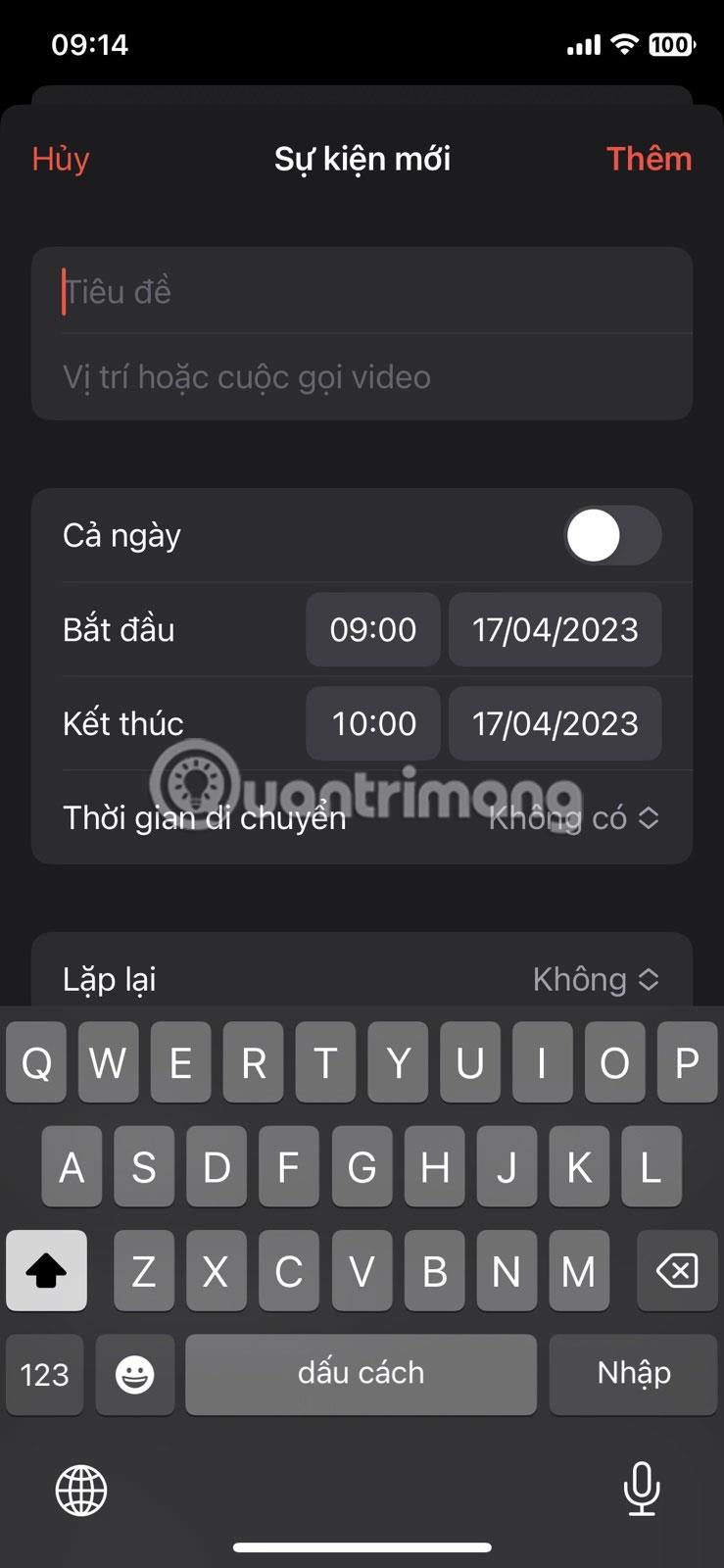
När du öppnar IIS på Windows Vista eller tidigare versioner för första gången kommer du att se datornamnet visas i menyn till vänster.
Klicka på + -ikonen bredvid datornamnet, du kommer att se ett antal andra alternativ, varav två är webbplatser, FTP-webbplatser.
Expandera alternativet FTP-platser och du kommer att se Standard FTP-webbplats . Din nästa uppgift är att klicka på alternativet Standard FTP-webbplats.

Efter att ha klickat på Default FTP Site, på skärmen kommer du att se två knappar i det övre hörnet som VCR-knappen: Spela upp, Stopp och Paus.
Om knappen Spela är grå betyder det att FTP-servern har aktiverats. Nu när din FTP-server är igång kan du ansluta till FTP-servern via FTP-klientprogrammet.
På Windows 7 och högre versioner kommer IIS att vara lite annorlunda. För det första finns det inga Play-knappar eller liknande knappar alls. Dessutom kommer du att se en rad alternativ på höger sida av skärmen som autentisering, SSL-inställningar, direktsurfning....
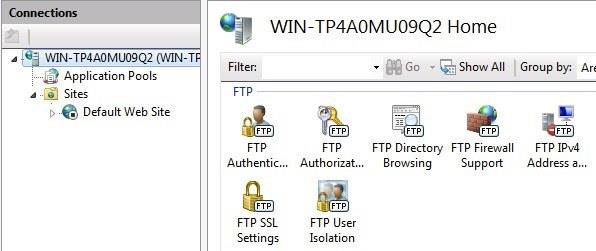
För att öppna FTP-servern här, högerklicka först på Webbplatser och välj sedan Lägg till FTP-plats för att öppna FTP-guiden.

Här går du vidare för att namnge FTP-platsen och välja plats för filerna.
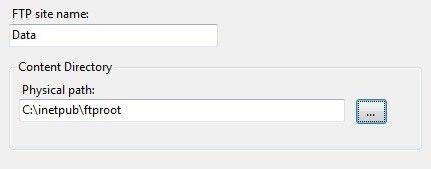
Fortsätt sedan med att konfigurera bindningar och SSL.
Bindande är i princip den IP-adress du vill att FTP-sidan ska använda. Markera Starta FTP-webbplats automatiskt och välj sedan Ingen SSL .
Slutligen ställ in autentisering och auktorisering.
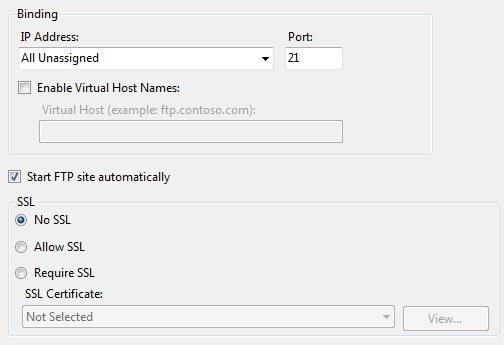
Med Autentisering kan du välja Anonym eller Grundläggande autentisering , eller så kan du välja båda dessa alternativ. Med Auktorisering kan du välja Alla användare, Anonyma användare eller Specifika användare .
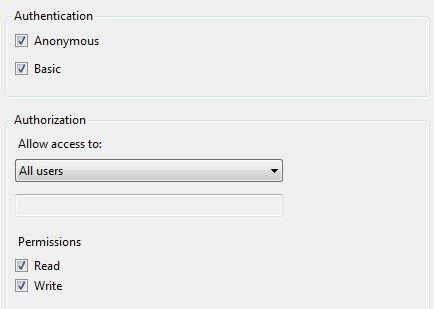
Dessutom kan du komma åt FTP Server Local genom att öppna Explorer och ange ftp://localhost i adressfältet. Här ser du de nedladdade mapparna.
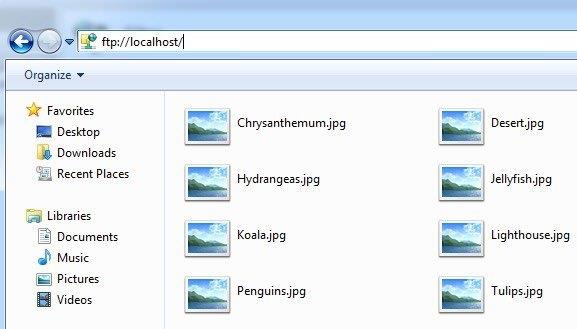
Om du använder ett FTP-program, följ samma steg som ovan. Öppna FTP-klientprogrammet och ange localhost som värdnamn och välj Anonym för att logga in. När du är ansluten kan du se mappen.
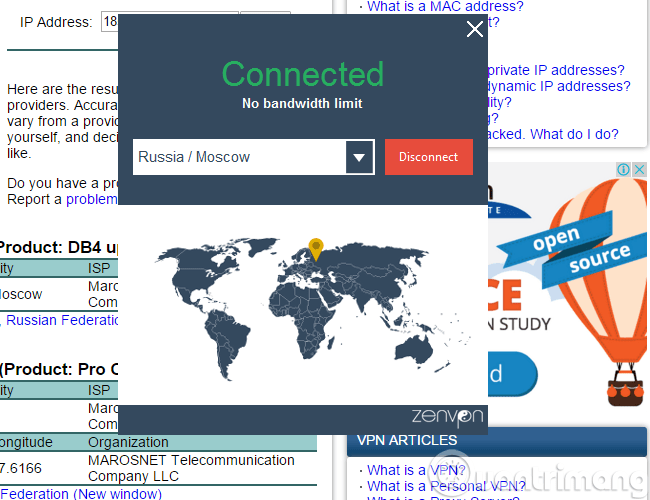
Fortsätt nu för att hitta den data du vill dela. På IIS finns standard FPT-webbplatsen i C:\Inetpub\ftroot . Här kan du lägga till data. Men om du vill välja data på en annan plats behöver du inte flytta inetpub .
På Windows 7 och senare versioner kan du välja vilken plats du vill genom guiden. Du kan dock bara välja 1 mapp. Om du vill lägga till flera mappar till FTP-sidan måste du lägga till virtuella mappar.
Öppna sedan ftroot- mappen och lägg till filer i den mappen.
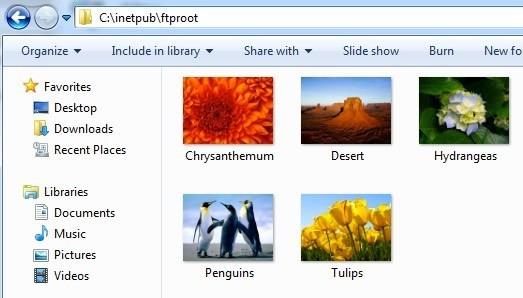
Uppdatera FTP-klienten, du kommer att se filerna tillagda.
3. Hur ansluter jag till en annan dator på det lokala nätverket (internt nätverk)?
För att ansluta till en annan dator på det lokala nätverket (internt nätverk) måste du öppna Windows-brandväggen för att tillåta FTP-anslutningar till din dator. Med andra ord kommer alla andra externa datorer att blockeras.
För att göra detta, gå till Start , välj Kontrollpanelen och välj sedan Windows-brandväggen .
Klicka på fliken Avancerat i Windows-brandväggens gränssnitt .
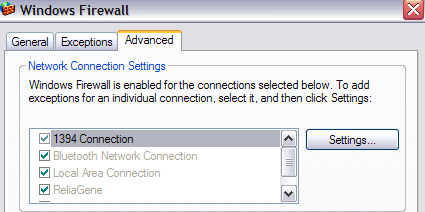
I avsnittet Nätverksanslutningsinställningar klickar du för att välja alla anslutningar i listan till vänster och klickar sedan på Inställningar . Nu kan du öppna tillgängliga portar på datorn.
I exemplet nedan är servern FTP Server så vi väljer FTP Server .
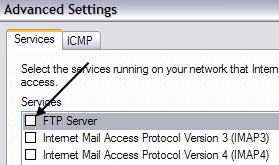
Nu kommer ett litet popup-fönster upp på skärmen. Detta popup-fönster innehåller inställningar som du kan ändra. Klicka på OK för att stänga detta popup-fönster.
Klicka på OK i huvudfönstret för Windows-brandväggen.
På Windows 7 och senare versioner kommer processen att öppna portar på brandväggen vara lite annorlunda.
Öppna först Windows-brandväggen från Kontrollpanelen och klicka sedan på Avancerade inställningar i den vänstra rutan. Klicka sedan på Inkommande regler och scrolla sedan ner för att hitta alternativet FTP-server (FTP Traffic-In), högerklicka på det alternativet och välj Aktivera regel .
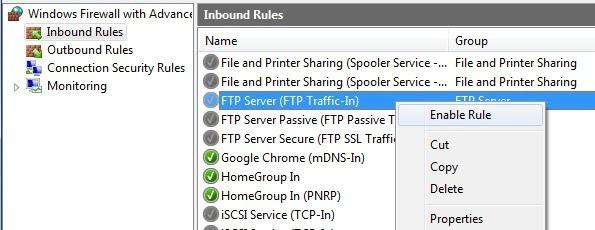
Klicka sedan på Utgående regler och scrolla sedan ner för att hitta alternativet FTP-server (FTP Traffic-Out), högerklicka på det alternativet och välj Aktivera regel .
För närvarande öppnas brandväggen för att tillåta FTP-anslutningar. Du kan ansluta FTP-platsen till en annan dator i nätverket.
Innan du ansluter måste du dock få IP-adressen på din dator.
Gå till Start , klicka på Kör och skriv sedan CMD för att öppna kommandotolksfönstret. I kommandotolksfönstret anger du IPCONFIG och noterar din dators IP-adress.
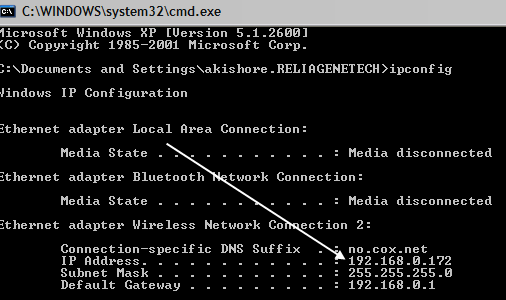
På FTP-klienten på en annan ansluten dator anger du IP-adressen som du precis noterade ovan och ansluter anonymt . Du kommer nu att se alla filer på den lokala datorn på FTP-klienten. Alternativt kan du gå till Utforskaren och ange FTP:\IP-adress för att ansluta.
Nu kommer FTP-sidan att fungera, du kan lägga till så många mappar du vill. När användare ansluter kommer de att ansluta till en specifik katalogsökväg.
Återgå till IIS, högerklicka på Default FTP Site och välj New och välj sedan Virtual Directory .
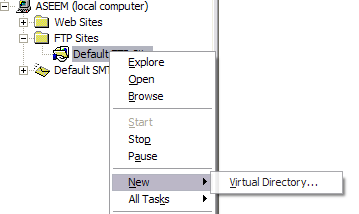
I Windows 7 högerklickar du på webbplatsens namn och väljer Lägg till virtuell katalog.
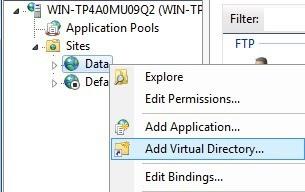
När du skapar en virtuell katalog på IIS skapar du i huvudsak ett katalogalias på den lokala hårddisken. Först kommer du att bli tillfrågad om katalognamnet. Du kan ställa in enkla och okomplicerade alias, som FreeMovies eller WordDocs, till exempel...
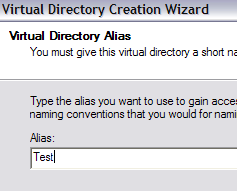
Klicka på Nästa och bläddra till sökvägen där du vill dela mappen. Om du till exempel vill dela många bra filmer, bläddra till mappen Min video eller mappen som innehåller videofilen du vill dela.
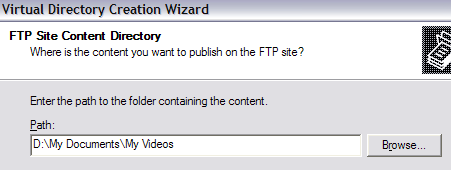
Klicka på Nästa och välj åtkomstalternativ som Läs eller Läs och skriv . Om du bara vill dela filer väljer du Läs . Om du vill att andra användare ska kunna ladda upp filer på din dator väljer du Läs och skriv .

Klicka på Nästa och sedan på Slutför . Du kommer nu att se en ny virtuell katalog under standard-FTP-webbplatsen.
På Windows 7 och senare versioner är processen enklare, användare behöver bara utföra stegen i en enda dialogruta som visas nedan:
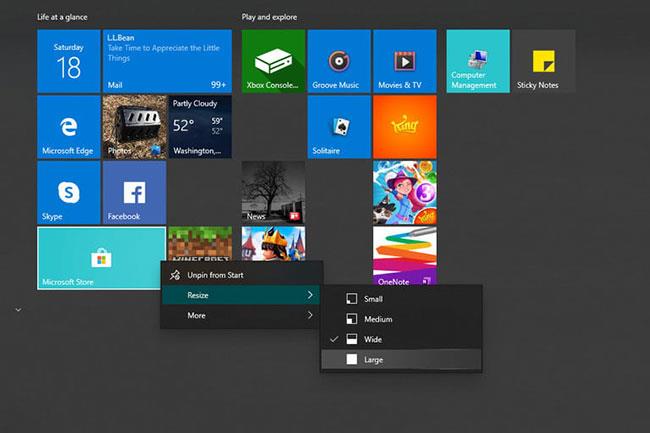
Du kan ansluta till FTP-klienten du använder genom att ange sökvägsfältet "/Test" eller "/Mappnamn".
I Explorer kan du ange ftp://IP-adress/aliasnamn .
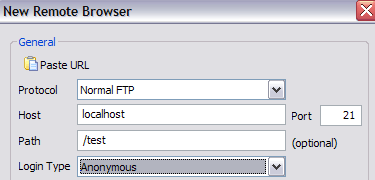
Du kan nu se filerna i aliasmappen du skapade.

Du kan skapa så många mappar du vill. Det är viktigt att tillhandahålla en offentlig IP-adress till alla användare som ansluter utifrån eller inuti ditt nätverk.
Slutligen måste du ställa in Port Forwarding på routern så att den lokala datorn kan fungera som en FTP-server.
Se några fler artiklar nedan:
Lycka till!